你当前正在访问 Microsoft Azure Global Edition 技术文档网站。 如果需要访问由世纪互联运营的 Microsoft Azure 中国技术文档网站,请访问 https://docs.azure.cn。
快速入门:分析图像内容
开始使用 Content Studio、REST API 或客户端 SDK 来执行基本的文本审查。 Azure AI 内容安全服务为你提供用于标记不良内容的 AI 算法。 请按照以下步骤试用该环境。
有关图像审查的详细信息,请参阅危害类别概念页。 如需了解 API 输入限制,请参阅“概述”的输入要求部分。
注意
示例数据和代码可能包含冒犯性内容。 建议用户自行决定。
先决条件
- Azure 订阅 - 免费创建订阅
- 拥有 Azure 订阅后,请在 Azure 门户中创建 Content Safety 资源 ,以获取密钥和终结点。 输入资源的唯一名称,选择订阅,并选择资源组、支持的区域(请参阅上市区域)和支持的定价层。 然后选择“创建”。
- 部署资源需要几分钟时间。 完成后,选择“转到资源”。 在左侧窗格中的“资源管理”下,选择“订阅密钥和终结点”。 终结点和任一密钥都用于调用 API。
- 已安装 cURL
分析图像内容
下一部分介绍使用 cURL 进行图像审查的示例。
准备图像示例
选择要分析的示例图像,并将其下载到设备。
有关图像限制,请参阅输入要求。 如果格式已进行动画处理,服务将提取第一帧执行分析。
可以通过以下两种方法之一输入图像:本地文件流或 Blob 存储 URL。
本地文件流(推荐):将图像编码为 Base64。 可以使用 codebeautify 等网站来执行编码。 然后将编码的字符串保存到临时位置。
Blob 存储 URL:将图像上传到 Azure Blob 存储帐户。 点击 Blob 存储快速入门了解如何执行此操作。 然后打开 Azure 存储资源管理器并获取图像的 URL。 将其保存到临时位置。
接下来,你需要为 Content Safety 资源授予从 Azure 存储资源中进行读取的访问权。 为 Azure AI 内容安全实例启用系统分配的托管标识,并将“存储 Blob 数据参与者/所有者”角色分配给该标识:
重要
只有存储 Blob 数据参与者或存储 Blob 数据所有者是可以继续操作的有效角色。
为 Azure AI Content Safety 实例启用托管标识。
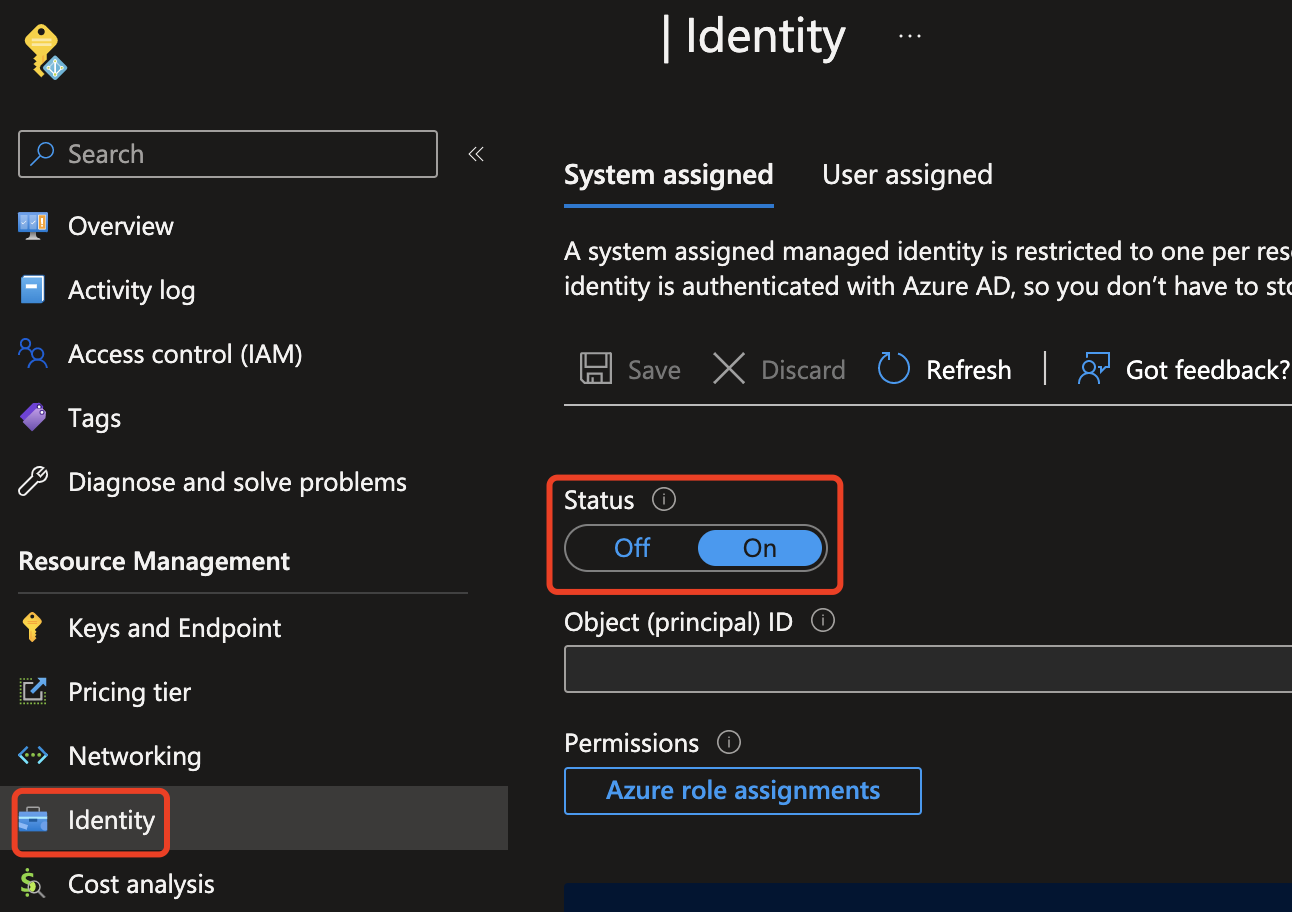
将“存储 Blob 数据参与者/所有者”角色分配给托管标识。 下面突出显示的任何角色均有效。



分析图像内容
将以下命令粘贴到文本编辑器,并进行以下更改。
- 将
<endpoint>替换为资源终结点 URL。 - 将
<your_subscription_key>替换为你的密钥。 - 使用
"content"字段或"blobUrl"字段填充正文中的"image"字段。 例如{"image": {"content": "<base_64_string>"}或{"image": {"blobUrl": "<your_storage_url>"}。
curl --location --request POST '<endpoint>/contentsafety/image:analyze?api-version=2024-09-01' \
--header 'Ocp-Apim-Subscription-Key: <your_subscription_key>' \
--header 'Content-Type: application/json' \
--data-raw '{
"image": {
"content": "<base_64_string>"
},
"categories": ["Hate", "SelfHarm", "Sexual", "Violence"],
"outputType": "FourSeverityLevels"
}'
注意
如果使用的是 Blob 存储 URL,则请求主体应如下所示:
{
"image": {
"blobUrl": "<your_storage_url>"
}
}
URL 中必须包含以下字段:
| 名称 | 必需? | 说明 | 类型 |
|---|---|---|---|
| API 版本 | 必需 | 这是要检查的 API 版本。 当前版本为:api-version=2024-09-01。 示例: <endpoint>/contentsafety/image:analyze?api-version=2024-09-01 |
字符串 |
请求正文中的参数在此表中定义:
| 名称 | 必需? | 说明 | 类型 |
|---|---|---|---|
| content | 必须 | 图像的内容或 Blob URL。 可以是 Base64 编码的字节或 Blob URL。 如果同时提供两者,则会拒绝该请求。 图像允许的最大大小为 7200x7200 像素,最大文件大小为 4MB。 图像的最小大小为 50 像素 x 50 像素。 | 字符串 |
| categories | 可选 | 假定这是类别名称的数组。 有关可用categories名称的列表,请参阅危害类别指南。 如果未指定categories,则使用所有四个categories。 我们使用多个类别在单个请求中获取分数。 | 字符串 |
| outputType | 可选 | 图像审查 API 仅支持 "FourSeverityLevels"。 输出严重性分为四个级别。 该值可以为 0,2,4,6 |
字符串 |
打开命令提示符窗口并运行 cURL 命令。
输出
应会在控制台中看到显示为 JSON 数据的图像审查结果。 例如:
{
"categoriesAnalysis": [
{
"category": "Hate",
"severity": 2
},
{
"category": "SelfHarm",
"severity": 0
},
{
"category": "Sexual",
"severity": 0
},
{
"category": "Violence",
"severity": 0
}
]
}
输出中的 JSON 字段定义如下:
| 名称 | 说明 | 类型 |
|---|---|---|
| categoriesAnalysis | API 预测的每个输出类。 分类可以是多标记的。 例如,将图像上传到图像审查模型时,可以将其归类为性内容和暴力。 有害categories | 字符串 |
| 严重性 | 每个危害类别中标志的严重性级别。 有害categories | Integer |
先决条件
- Azure 订阅 - 免费创建订阅
- 启用了“.NET 桌面开发”工作负载的 Visual Studio IDE。 或者,如果你不打算使用 Visual Studio IDE,则需要当前版本的 .NET Core。
- 已安装 .NET 运行时。
- 拥有 Azure 订阅后,请在 Azure 门户中创建 Content Safety 资源 ,以获取密钥和终结点。 输入资源的唯一名称,选择订阅,并选择资源组、支持的区域(请参阅上市区域)和支持的定价层。 然后选择“创建”。
- 部署资源需要几分钟时间。 完成后,选择“转到资源”。 在左侧窗格中的“资源管理”下,选择“订阅密钥和终结点”。 终结点和任一密钥都用于调用 API。
设置应用程序
创建一个新的 C# 应用程序。
打开 Visual Studio,在“开始”下选择“创建新项目”。 将模板筛选器设置为 C#/所有平台/控制台。 选择“控制台应用”(可在 Windows、Linux 和 macOS 版 .NET 上运行的命令行应用程序),然后选择“下一步”。 将项目名称更新为 ContentSafetyQuickstart,然后选择“下一步”。 选择“.NET 6.0”或更高版本,然后选择“创建”以创建项目。
安装客户端 SDK
创建新项目后,右键单击“解决方案资源管理器”中的项目解决方案,然后选择“管理 NuGet 包”,以安装客户端 SDK。 在打开的包管理器中选择“浏览”,搜索 Azure.AI.ContentSafety。 选择“安装” 。
创建环境变量
在此示例中,你将凭据写入运行应用程序的本地计算机上的环境变量。
若要为密钥和终结点设置环境变量,请打开控制台窗口,并按照操作系统和开发环境的说明进行操作。
- 若要设置
CONTENT_SAFETY_KEY环境变量,请将YOUR_CONTENT_SAFETY_KEY替换为资源的其中一个密钥。 - 若要设置
CONTENT_SAFETY_ENDPOINT环境变量,请将YOUR_CONTENT_SAFETY_ENDPOINT替换为资源的终结点。
重要
如果使用 API 密钥,请将其安全地存储在某个其他位置,例如 Azure Key Vault 中。 请不要直接在代码中包含 API 密钥,并且切勿公开发布该密钥。
有关 Azure AI 服务安全性的详细信息,请参阅对 Azure AI 服务的请求进行身份验证。
setx CONTENT_SAFETY_KEY 'YOUR_CONTENT_SAFETY_KEY'
setx CONTENT_SAFETY_ENDPOINT 'YOUR_CONTENT_SAFETY_ENDPOINT'
添加环境变量后,可能需要重启任何正在运行的、将读取环境变量的程序(包括控制台窗口)。
分析图像内容
从项目目录中,打开以前创建的 Program.cs 文件。 粘贴到以下代码中。
using System;
using Azure.AI.ContentSafety;
namespace Azure.AI.ContentSafety.Dotnet.Sample
{
class ContentSafetySampleAnalyzeImage
{
public static void AnalyzeImage()
{
// retrieve the endpoint and key from the environment variables created earlier
string endpoint = Environment.GetEnvironmentVariable("CONTENT_SAFETY_ENDPOINT");
string key = Environment.GetEnvironmentVariable("CONTENT_SAFETY_KEY");
ContentSafetyClient client = new ContentSafetyClient(new Uri(endpoint), new AzureKeyCredential(key));
// Example: analyze image
string imagePath = @"sample_data\image.png";
ContentSafetyImageData image = new ContentSafetyImageData(BinaryData.FromBytes(File.ReadAllBytes(imagePath)));
var request = new AnalyzeImageOptions(image);
Response<AnalyzeImageResult> response;
try
{
response = client.AnalyzeImage(request);
}
catch (RequestFailedException ex)
{
Console.WriteLine("Analyze image failed.\nStatus code: {0}, Error code: {1}, Error message: {2}", ex.Status, ex.ErrorCode, ex.Message);
throw;
}
Console.WriteLine("Hate severity: {0}", response.Value.CategoriesAnalysis.FirstOrDefault(a => a.Category == ImageCategory.Hate)?.Severity ?? 0);
Console.WriteLine("SelfHarm severity: {0}", response.Value.CategoriesAnalysis.FirstOrDefault(a => a.Category == ImageCategory.SelfHarm)?.Severity ?? 0);
Console.WriteLine("Sexual severity: {0}", response.Value.CategoriesAnalysis.FirstOrDefault(a => a.Category == ImageCategory.Sexual)?.Severity ?? 0);
Console.WriteLine("Violence severity: {0}", response.Value.CategoriesAnalysis.FirstOrDefault(a => a.Category == ImageCategory.Violence)?.Severity ?? 0);
}
static void Main()
{
AnalyzeImage();
}
}
}
在项目目录中创建 sample_data 文件夹,并将 image.png 文件添加到其中。
从 IDE 窗口顶部的“调试”菜单中选择“开始调试”(或按 F5),以生成并运行应用程序。
先决条件
- Azure 订阅 - 免费创建订阅
- 拥有 Azure 订阅后,请在 Azure 门户中创建 Content Safety 资源 ,以获取密钥和终结点。 输入资源的唯一名称,选择订阅,并选择资源组、支持的区域(请参阅上市区域)和支持的定价层。 然后选择“创建”。
- 部署资源需要几分钟时间。 完成后,选择“转到资源”。 在左侧窗格中的“资源管理”下,选择“订阅密钥和终结点”。 终结点和任一密钥都用于调用 API。
- Python 3.8 或更高版本
- 你的 Python 安装应包含 pip。 可以通过在命令行上运行
pip --version来检查是否安装了 pip。 通过安装最新版本的 Python 获取 pip。
- 你的 Python 安装应包含 pip。 可以通过在命令行上运行
创建环境变量
在此示例中,你将凭据写入运行应用程序的本地计算机上的环境变量。
若要为密钥和终结点设置环境变量,请打开控制台窗口,并按照操作系统和开发环境的说明进行操作。
- 若要设置
CONTENT_SAFETY_KEY环境变量,请将YOUR_CONTENT_SAFETY_KEY替换为资源的其中一个密钥。 - 若要设置
CONTENT_SAFETY_ENDPOINT环境变量,请将YOUR_CONTENT_SAFETY_ENDPOINT替换为资源的终结点。
重要
如果使用 API 密钥,请将其安全地存储在某个其他位置,例如 Azure Key Vault 中。 请不要直接在代码中包含 API 密钥,并且切勿公开发布该密钥。
有关 Azure AI 服务安全性的详细信息,请参阅对 Azure AI 服务的请求进行身份验证。
setx CONTENT_SAFETY_KEY 'YOUR_CONTENT_SAFETY_KEY'
setx CONTENT_SAFETY_ENDPOINT 'YOUR_CONTENT_SAFETY_ENDPOINT'
添加环境变量后,可能需要重启任何正在运行的、将读取环境变量的程序(包括控制台窗口)。
分析图像内容
下一部分介绍使用 Python SDK 进行请求的示例。
打开命令提示符,导航到项目文件夹,并创建一个名为 quickstart.py 的新文件。
运行以下命令以安装 Azure AI Content Safety 客户端库:
python -m pip install azure-ai-contentsafety将以下代码复制到 quickstart.py 中:
import os from azure.ai.contentsafety import ContentSafetyClient from azure.ai.contentsafety.models import AnalyzeImageOptions, ImageData, ImageCategory from azure.core.credentials import AzureKeyCredential from azure.core.exceptions import HttpResponseError def analyze_image(): endpoint = os.environ.get('CONTENT_SAFETY_ENDPOINT') key = os.environ.get('CONTENT_SAFETY_KEY') image_path = os.path.join("sample_data", "image.jpg") # Create an Azure AI Content Safety client client = ContentSafetyClient(endpoint, AzureKeyCredential(key)) # Build request with open(image_path, "rb") as file: request = AnalyzeImageOptions(image=ImageData(content=file.read())) # Analyze image try: response = client.analyze_image(request) except HttpResponseError as e: print("Analyze image failed.") if e.error: print(f"Error code: {e.error.code}") print(f"Error message: {e.error.message}") raise print(e) raise hate_result = next(item for item in response.categories_analysis if item.category == ImageCategory.HATE) self_harm_result = next(item for item in response.categories_analysis if item.category == ImageCategory.SELF_HARM) sexual_result = next(item for item in response.categories_analysis if item.category == ImageCategory.SEXUAL) violence_result = next(item for item in response.categories_analysis if item.category == ImageCategory.VIOLENCE) if hate_result: print(f"Hate severity: {hate_result.severity}") if self_harm_result: print(f"SelfHarm severity: {self_harm_result.severity}") if sexual_result: print(f"Sexual severity: {sexual_result.severity}") if violence_result: print(f"Violence severity: {violence_result.severity}") if __name__ == "__main__": analyze_image()将
"sample_data"和"image.jpg"替换为要使用的本地文件的路径和文件名。然后,使用快速入门文件中的
python命令运行应用程序。python quickstart.py
参考文档 | 库源代码 | 项目 (Maven) | 示例
先决条件
- Azure 订阅 - 免费创建订阅
- 最新版的 Java 开发工具包 (JDK)
- Gradle 生成工具,或其他依赖项管理器。
- 拥有 Azure 订阅后,请在 Azure 门户中创建 Content Safety 资源 ,以获取密钥和终结点。 输入资源的唯一名称,选择订阅,并选择资源组、支持的区域(请参阅上市区域)和支持的定价层。 然后选择“创建”。
- 部署资源需要几分钟时间。 完成后,选择“转到资源”。 在左侧窗格中的“资源管理”下,选择“订阅密钥和终结点”。 终结点和任一密钥都用于调用 API。
设置应用程序
创建一个新的 Gradle 项目。
在控制台窗口(例如 cmd、PowerShell 或 Bash)中,为应用创建一个新目录并导航到该目录。
mkdir myapp && cd myapp
从工作目录运行 gradle init 命令。 此命令将创建 Gradle 的基本生成文件,包括 build.gradle.kts,在运行时将使用该文件创建并配置应用程序。
gradle init --type basic
当提示你选择一个 DSL 时,选择 Kotlin。
从工作目录运行以下命令,以创建项目源文件夹:
mkdir -p src/main/java
导航到新文件夹,创建名为 ContentSafetyQuickstart.java 的文件。
此外,在项目的根目录中创建 src/resources 文件夹,并向其添加示例图像。
安装客户端 SDK
本快速入门使用 Gradle 依赖项管理器。 可以在 Maven 中央存储库中找到客户端库以及其他依赖项管理器的信息。
找到 build.gradle.kts,并使用喜好的 IDE 或文本编辑器将其打开。 然后在该文件中复制以下生成配置。 此配置将项目定义一个 Java 应用程序,其入口点为 ContentSafetyQuickstart 类。 它会导入 Azure AI 视觉库。
plugins {
java
application
}
application {
mainClass.set("ContentSafetyQuickstart")
}
repositories {
mavenCentral()
}
dependencies {
implementation(group = "com.azure", name = "azure-ai-contentsafety", version = "1.0.0")
}
创建环境变量
在此示例中,你将凭据写入运行应用程序的本地计算机上的环境变量。
若要为密钥和终结点设置环境变量,请打开控制台窗口,并按照操作系统和开发环境的说明进行操作。
- 若要设置
CONTENT_SAFETY_KEY环境变量,请将YOUR_CONTENT_SAFETY_KEY替换为资源的其中一个密钥。 - 若要设置
CONTENT_SAFETY_ENDPOINT环境变量,请将YOUR_CONTENT_SAFETY_ENDPOINT替换为资源的终结点。
重要
如果使用 API 密钥,请将其安全地存储在某个其他位置,例如 Azure Key Vault 中。 请不要直接在代码中包含 API 密钥,并且切勿公开发布该密钥。
有关 Azure AI 服务安全性的详细信息,请参阅对 Azure AI 服务的请求进行身份验证。
setx CONTENT_SAFETY_KEY 'YOUR_CONTENT_SAFETY_KEY'
setx CONTENT_SAFETY_ENDPOINT 'YOUR_CONTENT_SAFETY_ENDPOINT'
添加环境变量后,可能需要重启任何正在运行的、将读取环境变量的程序(包括控制台窗口)。
分析图像内容
在首选编辑器或 IDE 中打开 ContentSafetyQuickstart.java,并粘贴以下代码。 将 source 变量替换为示例图像的路径。
import com.azure.ai.contentsafety.ContentSafetyClient;
import com.azure.ai.contentsafety.ContentSafetyClientBuilder;
import com.azure.ai.contentsafety.models.AnalyzeImageOptions;
import com.azure.ai.contentsafety.models.AnalyzeImageResult;
import com.azure.ai.contentsafety.models.ContentSafetyImageData;
import com.azure.ai.contentsafety.models.ImageCategoriesAnalysis;
import com.azure.core.credential.KeyCredential;
import com.azure.core.util.BinaryData;
import com.azure.core.util.Configuration;
import java.io.IOException;
import java.nio.file.Files;
import java.nio.file.Paths;
public class ContentSafetyQuickstart {
public static void main(String[] args) throws IOException {
// get endpoint and key from environment variables
String endpoint = System.getenv("CONTENT_SAFETY_ENDPOINT");
String key = System.getenv("CONTENT_SAFETY_KEY");
ContentSafetyClient contentSafetyClient = new ContentSafetyClientBuilder()
.credential(new KeyCredential(key))
.endpoint(endpoint).buildClient();
ContentSafetyImageData image = new ContentSafetyImageData();
String cwd = System.getProperty("user.dir");
String source = "/src/samples/resources/image.png";
image.setContent(BinaryData.fromBytes(Files.readAllBytes(Paths.get(cwd, source))));
AnalyzeImageResult response =
contentSafetyClient.analyzeImage(new AnalyzeImageOptions(image));
for (ImageCategoriesAnalysis result : response.getCategoriesAnalysis()) {
System.out.println(result.getCategory() + " severity: " + result.getSeverity());
}
}
}
导航回项目根文件夹,并通过以下内容生成应用:
gradle build
然后,使用 gradle run 命令运行应用:
gradle run
输出
Hate severity: 0
SelfHarm severity: 0
Sexual severity: 0
Violence severity: 0
先决条件
- Azure 订阅 - 免费创建订阅
- 最新版本的 Node.js
- 拥有 Azure 订阅后,请在 Azure 门户中创建 Content Safety 资源 ,以获取密钥和终结点。 输入资源的唯一名称,选择订阅,并选择资源组、支持的区域(请参阅上市区域)和支持的定价层。 然后选择“创建”。
- 部署资源需要几分钟时间。 完成后,选择“转到资源”。 在左侧窗格中的“资源管理”下,选择“订阅密钥和终结点”。 终结点和任一密钥都用于调用 API。
设置应用程序
创建新的 Node.js 应用程序。 在控制台窗口(例如 cmd、PowerShell 或 Bash)中,为应用创建一个新目录并导航到该目录。
mkdir myapp && cd myapp
运行 npm init 命令以使用 package.json 文件创建一个 node 应用程序。
npm init
此外,在项目的根目录中创建 /resources 文件夹,并向其添加示例图像。
安装客户端 SDK
安装 @azure-rest/ai-content-safety npm 包:
npm install @azure-rest/ai-content-safety
另请安装 dotenv 模块以使用环境变量:
npm install dotenv
应用的 package.json 文件将使用依赖项进行更新。
创建环境变量
在此示例中,你将凭据写入运行应用程序的本地计算机上的环境变量。
若要为密钥和终结点设置环境变量,请打开控制台窗口,并按照操作系统和开发环境的说明进行操作。
- 若要设置
CONTENT_SAFETY_KEY环境变量,请将YOUR_CONTENT_SAFETY_KEY替换为资源的其中一个密钥。 - 若要设置
CONTENT_SAFETY_ENDPOINT环境变量,请将YOUR_CONTENT_SAFETY_ENDPOINT替换为资源的终结点。
重要
如果使用 API 密钥,请将其安全地存储在某个其他位置,例如 Azure Key Vault 中。 请不要直接在代码中包含 API 密钥,并且切勿公开发布该密钥。
有关 Azure AI 服务安全性的详细信息,请参阅对 Azure AI 服务的请求进行身份验证。
setx CONTENT_SAFETY_KEY 'YOUR_CONTENT_SAFETY_KEY'
setx CONTENT_SAFETY_ENDPOINT 'YOUR_CONTENT_SAFETY_ENDPOINT'
添加环境变量后,可能需要重启任何正在运行的、将读取环境变量的程序(包括控制台窗口)。
分析图像内容
在目录中创建新文件 index.js。 在偏好的编辑器或 IDE 中打开它,并粘贴以下代码。 将 image_path 变量替换为示例图像的路径。
const ContentSafetyClient = require("@azure-rest/ai-content-safety").default,
{ isUnexpected } = require("@azure-rest/ai-content-safety");
const { AzureKeyCredential } = require("@azure/core-auth");
const fs = require("fs");
const path = require("path");
// Load the .env file if it exists
require("dotenv").config();
async function main() {
// get endpoint and key from environment variables
const endpoint = process.env["CONTENT_SAFETY_ENDPOINT"];
const key = process.env["CONTENT_SAFETY_KEY"];
const credential = new AzureKeyCredential(key);
const client = ContentSafetyClient(endpoint, credential);
// replace with your own sample image file path
const image_path = path.resolve(__dirname, "./resources/image.jpg");
const imageBuffer = fs.readFileSync(image_path);
const base64Image = imageBuffer.toString("base64");
const analyzeImageOption = { image: { content: base64Image } };
const analyzeImageParameters = { body: analyzeImageOption };
const result = await client.path("/image:analyze").post(analyzeImageParameters);
if (isUnexpected(result)) {
throw result;
}
for (let i = 0; i < result.body.categoriesAnalysis.length; i++) {
const imageCategoriesAnalysisOutput = result.body.categoriesAnalysis[i];
console.log(
imageCategoriesAnalysisOutput.category,
" severity: ",
imageCategoriesAnalysisOutput.severity
);
}
}
main().catch((err) => {
console.error("The sample encountered an error:", err);
});
在快速入门文件中使用 node 命令运行应用程序。
node index.js
输出
Hate severity: 0
SelfHarm severity: 0
Sexual severity: 0
Violence severity: 0
清理资源
如果想要清理并移除 Azure AI 服务订阅,可以删除资源或资源组。 删除资源组同时也会删除与之相关联的任何其他资源。
相关内容
- 有害categories
- 使用 Content Safety Studio 为每个类别配置筛选器并测试数据集,导出代码并部署。